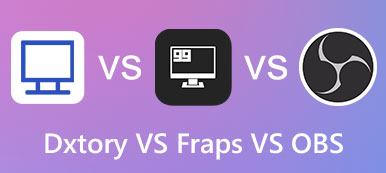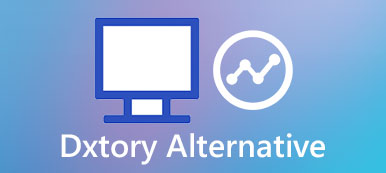Roblox — одна из крупнейших и самых популярных игровых платформ, созданных пользователями, где пользователи могут создавать игровой процесс и воображать больше с друзьями. Но как сохранить и записать экран в Roblox для благодарных моментов?
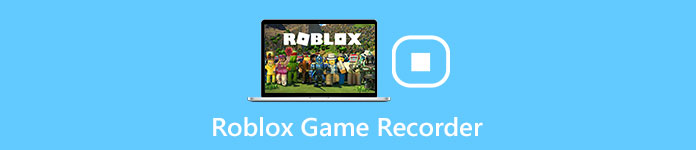
На самом деле, записывать геймплей Roblox в высоком качестве — непростая задача. Если вы попали в беду с как записать роблокс, статья покажет вам советы и рекомендации по захвату снимков экрана Roblox и файлов игрового процесса 4 различными способами. Просто прочитайте статью, чтобы получить подробную информацию сейчас.
- Часть 1: Как записать скриншот Roblox с помощью встроенного рекордера Roblox
- Часть 2: Как записать Roblox на Mac/Windows с помощью средства записи экрана
- Часть 3: Как записать игровой процесс Roblox на онлайн-платформе
- Часть 4: Часто задаваемые вопросы о записи экрана Roblox Gameplay
Часть 1: Как записать скриншот Roblox с помощью встроенного рекордера Roblox
Roblox имеет свой встроенный рекордер, чтобы помочь пользователям записывать скриншот Roblox. Но если вы одновременно включите игровой процесс и функцию записи, будет сложно записывать видео Roblox в высоком качестве. Вот конкретные шаги, как использовать встроенный регистратор Roblox.
Шаг 1: Откройте игровой центр Roblox, щелкните значок Меню - Menu кнопку в левом верхнем углу программы перед загрузкой игры.
Шаг 2: Выбрать Запись кнопка для записи игры Roblox. После этого вы можете найти всплывающие окна для настроек видео Roblox. Нажмите на Запись видео чтобы начать запись видео Roblox напрямую с устройства.
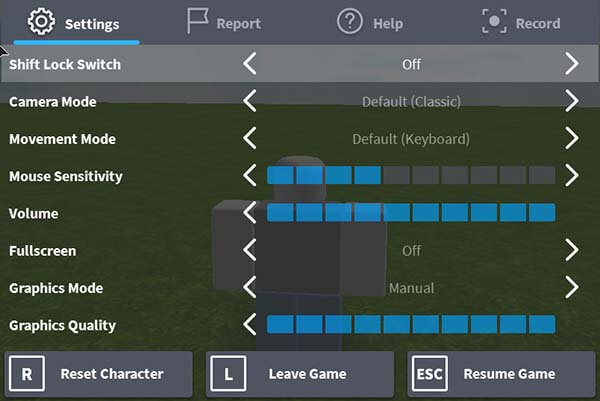
Шаг 3: Как только вы закончите запись, вам нужно всего лишь нажать кнопку Запись снова. После этого видео Roblox будет сохранено на компьютер с Windows в формате WMV. Конечно, вы можете поделиться видео Roblox на YouTube внутри программы.
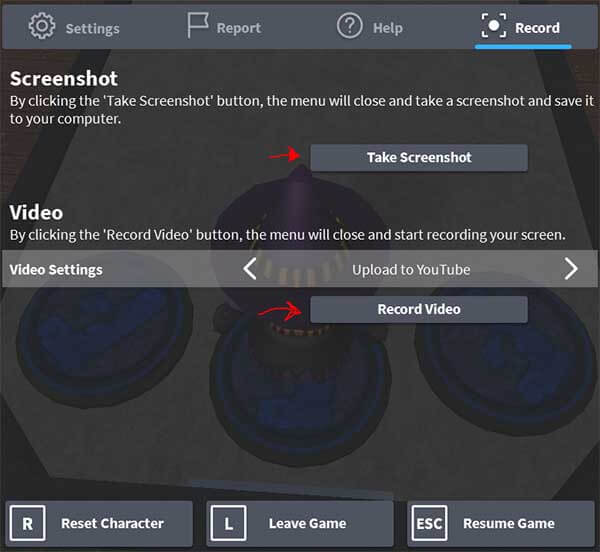
Несмотря на удобство, есть некоторые ограничения на запись видео Roblox с помощью встроенного видеомагнитофона.
Это всего лишь простой видеорегистратор без дополнительных функций. Чтобы поделиться советами и рекомендациями для видео Roblox, вам нужно добавить дополнительный курсор мыши, обрезать кадр видео и даже искать другие. усилитель видеос для использования.
Часть 2: Как записать Roblox на Mac/Windows через программу записи экрана
Как упоминалось выше, было бы разумнее записывать свои игры Roblox с комплексными функциями, что избавит вас от больших проблем с переключением на другие программы во время записи и редактирования видео. Здесь мы искренне рекомендуем Apeaksoft Screen Recorder для вас.
Как одно из самых профессиональных программ для записи на экране для Windows и Mac, Apeaksoft Screen Recorder работает больше, чем инструмент для захвата видео. Не беспокоясь о вредоносных программах, вирусах и рекламе, вы можете сохранять игровые моменты, записывать действия GoToMeeting и делать видеоуроки для YouTube, Facebook или где угодно. Помимо основных функций записи для захвата аудио и видео в высоком качестве, вы также можете получить доступ к нескольким функциям редактирования, таким как панель рисования, добавление водяного знака, изменяемый курсор, преобразование форматов видео и многое другое.
Более того, вы можете записывать видео Roblox, а также делать скриншоты Roblox в программе.
Шаг 1: Загрузите и установите последнюю версию Apeaksoft Screen Recorder. Затем запустите его, чтобы открыть раздел Game Recorder и приготовьтесь.
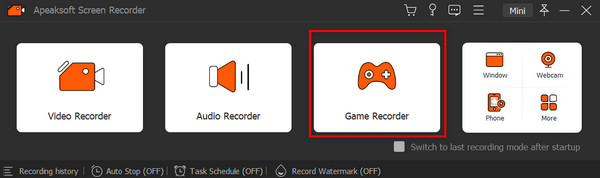
Шаг 2: Следуйте параметрам на экране и измените настройки на свои любимые. Нажмите Выберите игру раздел и стрелку раскрывающегося списка, чтобы выбрать окно игры Roblox.
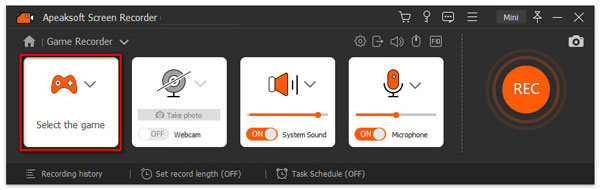
Для захвата игрового звука и голоса игроков необходимо включить Звуковая система и Микрофон вариант тогда. Нажмите на красный REC чтобы начать запись.
Шаг 3: Во время процесса вы можете приостанавливать, останавливать, перезапускать запись видео и делать снимки с помощью кнопок ниже. Чтобы воспользоваться многочисленными функциями редактирования, вы можете перейти к Ящик для инструментов и создавайте рисунки, добавляйте мощные эффекты, вводите текст и изображения, а также выделяйте фокус экрана так долго, как пожелаете.
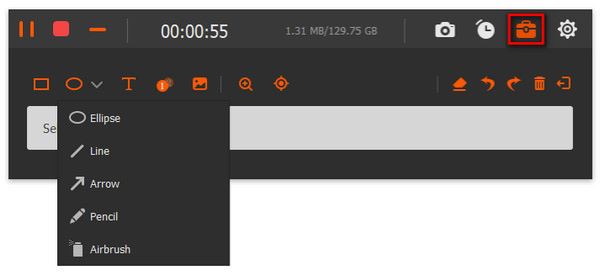
Когда игра закончится, вы можете нажать кнопку Stop кнопку и просмотрите эффект. Затем вы можете создавать свои работы с помощью Сохранено .
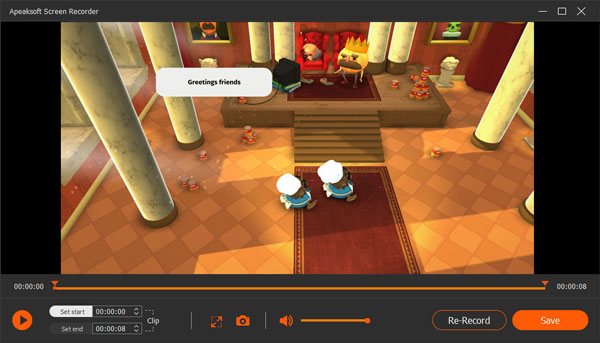
Внимание: Очень важно добавить скриншот Roblox на первую страницу видео Roblox. Получите больше Рекордер экрана Mac инструментов здесь.
Часть 3: Как записать игровой процесс Roblox на онлайн-платформе
Если вы не хотите устанавливать дополнительную программу для записи видео Roblox, Apeaksoft Бесплатный онлайн рекордер экрана Это хорошо известное программное обеспечение в этой области записи игрового процесса, которое не только фиксирует все игровые операции Roblox, но и записывает голос от игровых стримеров. Вот подробные инструкции по записи игрового процесса Roblox с помощью этого бесплатного онлайн-захвата экрана.

Шаг 1: Просто зайдите на официальный сайт https://www.apeaksoft.com/free-online-screen-recorder/ в браузере. Нажмите на Начать запись кнопка для доступа к лаунчеру.
Шаг 2: выберите и настройте область записи видео Roblox, прежде чем нажимать кнопку REC кнопку, чтобы начать запись. После завершения записи вы можете нажать Stop чтобы закончить запись.
Шаг 3: Предварительный просмотр файлов в программе и внесение дополнительных изменений в файлы программы. После этого вы можете сохранить свою запись геймплея Roblox на свой компьютер или поделиться на веб-сайте социальной сети.

Часть 4: Часто задаваемые вопросы о записи экрана Roblox Gameplay
Какой рекордер используют Roblox Youtubers?
Лучший выбор пикапа, который мы рекомендуем для вас, это Apeaksoft Screen Recorder. Это мощное программное обеспечение позволяет быстро и безопасно воспроизводить, записывать и редактировать игровой процесс. Вы никогда не почувствуете себя подавленным с этим надежным инструментом.
Как записать Roblox с голосом?
Вы можете изменить настройки звука на Настройки раздел со встроенным рекордером Roblox и отрегулируйте громкость и источник звука. Затем вы можете успешно записывать видео Roblox с голосом.
Как записать Roblox на iPad?
Вы можете использовать встроенные функции Экранная запись через Настройки центр для записи Roblox на вашем iPad. После того, как вы добавите его к включенным функциям, вы можете нажать на значок запись кнопку каждый раз, когда вы играете в Roblox.
Заключение
Существуют десятки способов записывать видео Роблокс. Встроенный Roblox Recorder должен быть первым выбором для легкой записи Roblox. Конечно, вы также можете использовать онлайн-рекордер для записи видео для Roblox. Чтобы иметь профессиональные решения для записи видео Roblox, Apeaksoft Screen Recorder должен быть одним из ваших лучших вариантов.
Он не только захватывает видео и аудио файлы Roblox в высоком качестве, вы также можете использовать отличные функции редактирования в программе. Если у вас есть другие вопросы о том, как записывать игровой процесс Roblox, вы можете поделиться дополнительной информацией в комментариях.